Microsoft 通过为你希望与 PC 连接的大多数外部设备和外围设备提供通用驱动程序,使 Windows 10 用户变得轻松。此功能称为即插即用,非常方便用户连接到不同的设备。但是,并非所有设备都可以被 Windows 10 操作系统轻松检测到,有时会有设备要求用户在访问它们之前安装驱动程序。连接这些设备后,你将收到类似于未成功安装设备驱动程序软件的错误消息,这里将为你介绍Windows 10设备驱动程序软件未成功安装的解决办法:
Windows 10 中如何修复设备驱动程序软件未成功安装错误的步骤
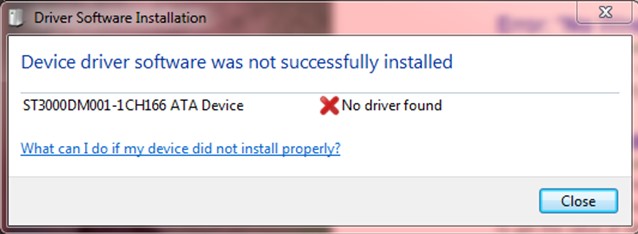
Windows 10如何修复设备驱动程序软件未成功安装错误?在 Windows 10 PC 上修复设备驱动软件未成功安装问题的三种方法。所有方法都可以正常工作并产生结果,但是应用于每种方法的时间、精力和技能是不同的,并且取决于选择。我已经描述了解决你可能面临的任何驱动程序问题的所有三种方法,供你选择:
方法一:使用硬件支持网站
所有硬件制造商都维护一个网站,用户可以在其中找到与所购买产品相关的资源。这些资源包括用户手册、固件、软件和驱动程序,并且始终免费提供。尽管每个网站都会有所不同,但一些通用步骤对所有人来说都是通用的:
第 1 步:导航到硬件支持网站。
第 2 步:找到“搜索”框,输入设备的型号名称和编号,然后按 Enter 键。
第 3 步:从搜索结果中,选择你的设备并单击它。在其他资源中找到驱动程序并单击它。
第4步:接下来,找到下载按钮并单击它。下载文件后,执行并按照屏幕上的说明进行安装。
第 5 步:安装后重新启动计算机以使更改生效。
方法二:使用设备管理器
Windows 10设备驱动程序软件未成功安装的解决办法:如果你无法使用手动下载方法,你始终可以使用 Windows 10 内置工具,即设备管理器。该工具非常有用且使用方便。请记住将设备连接到计算机,然后按照以下步骤查找设备驱动程序未成功安装问题的解决方案:
第 1 步:连接你的设备并在可能的情况下将其打开。你可能会看到设备驱动软件未成功安装在右下角任务栏附近。
第 2 步:按 Windows + R 键并键入“devmgmt.msc”以打开设备管理器。
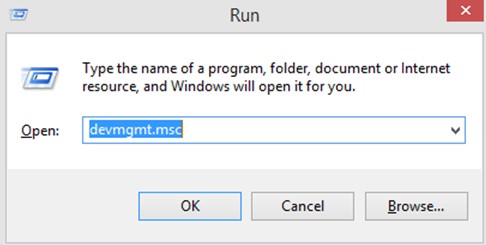
第 3 步:设备管理器将在屏幕上列出所有硬件及其驱动程序状态。找到带有黄色感叹号或类似“未知设备”的驱动程序条目。
第 4 步:右键单击该条目,然后从上下文菜单中,选择更新驱动程序软件。
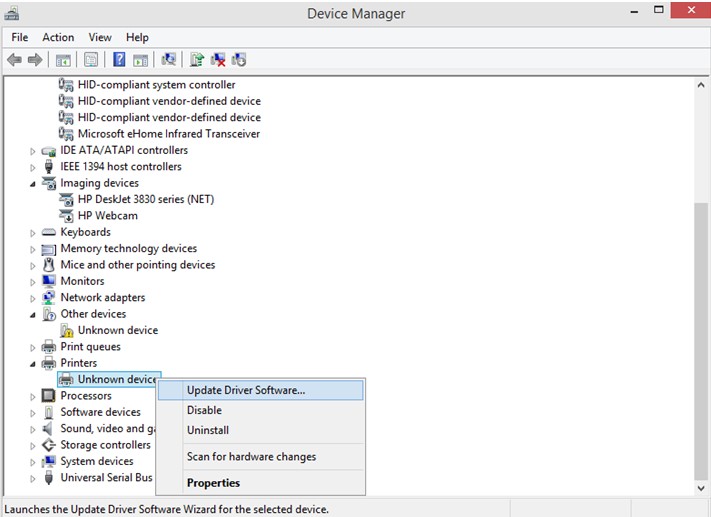
步骤 5 : 执行屏幕上的指令并在该过程完成后重新启动计算机。
方法 3:使用高级驱动程序更新程序
Windows 10如何修复设备驱动程序软件未成功安装错误?如果你无法通过上述两种方法中的任何一种取得成功,或者发现它耗费大量时间和精力并且需要技巧,那么你可以选择使用驱动程序更新软件的自动方法,该方法将识别所有驱动程序的问题,并使用互联网上可用的最佳更新和兼容驱动程序修复它们。以下是在你的系统上使用Advanced Driver Updater的步骤:
第 1 步:单击以下链接,在你的系统上下载并安装 Advanced Driver Updater:
第 2 步:启动打开软件,然后单击立即开始扫描按钮。
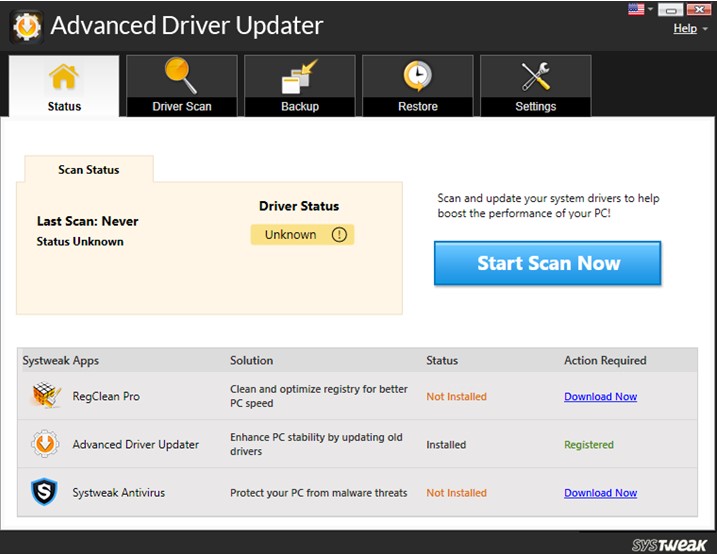
第 3 步:等待应用程序搜索所有失踪,损坏和过时的驱动程序在你的系统上。
第 4 步:扫描完成后,屏幕上将显示所有驱动程序问题的列表。单击驱动程序旁边的更新驱动程序,创建一个更新和修复的问题它。
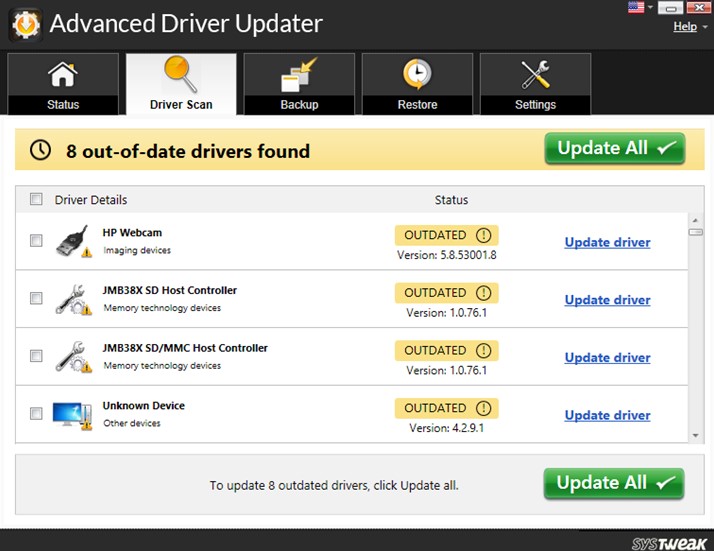
注意:修复所有驱动程序问题后,设备驱动程序软件未成功安装错误将自动解决。专业版购买支持全部更新按钮,这意味着你不必为每个驱动程序单击更新驱动程序。
关于Windows 10如何修复设备驱动程序软件未成功安装错误的最后一句话?
当你将新的外部设备或外围设备连接到你的计算机时,它可能无法始终被识别。它可能会在你的 PC 中为你提供设备驱动程序软件未成功安装错误。唯一的解决方案是手动安装该设备的驱动程序,这可以通过上述方式完成。在这三者中,Advanced Driver Updater 是最好和可靠的方法之一,可以更新你的驱动程序并解决与之相关的所有问题。

